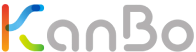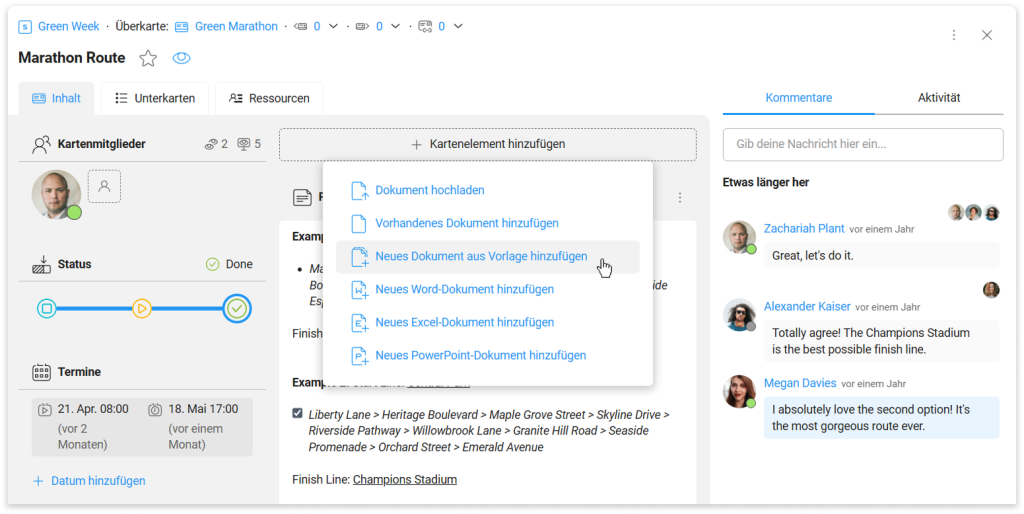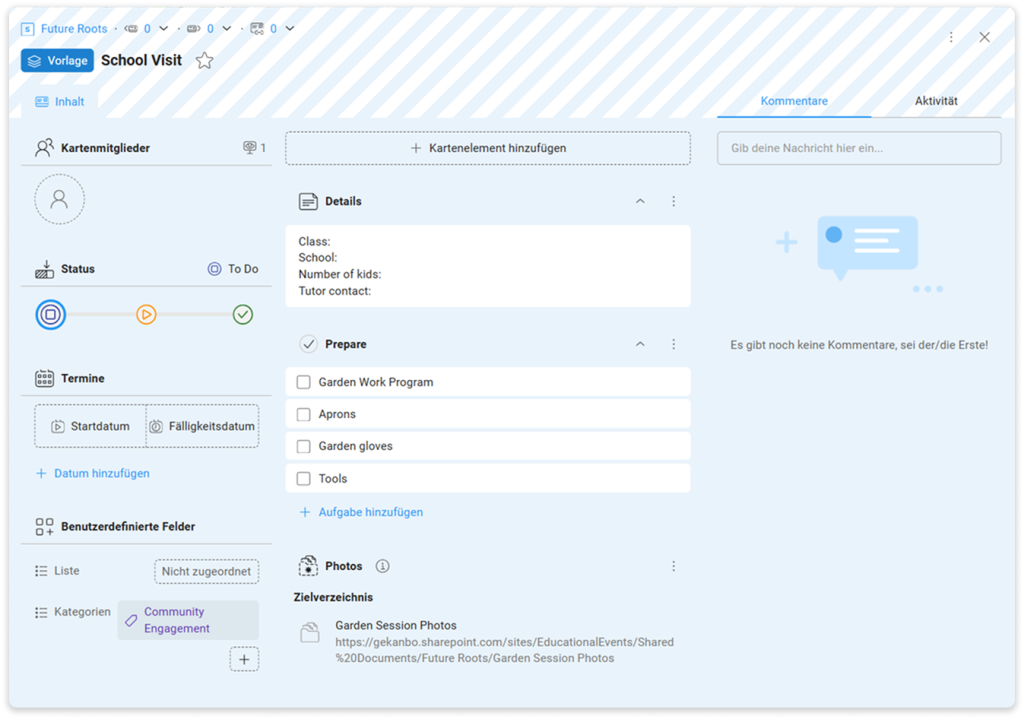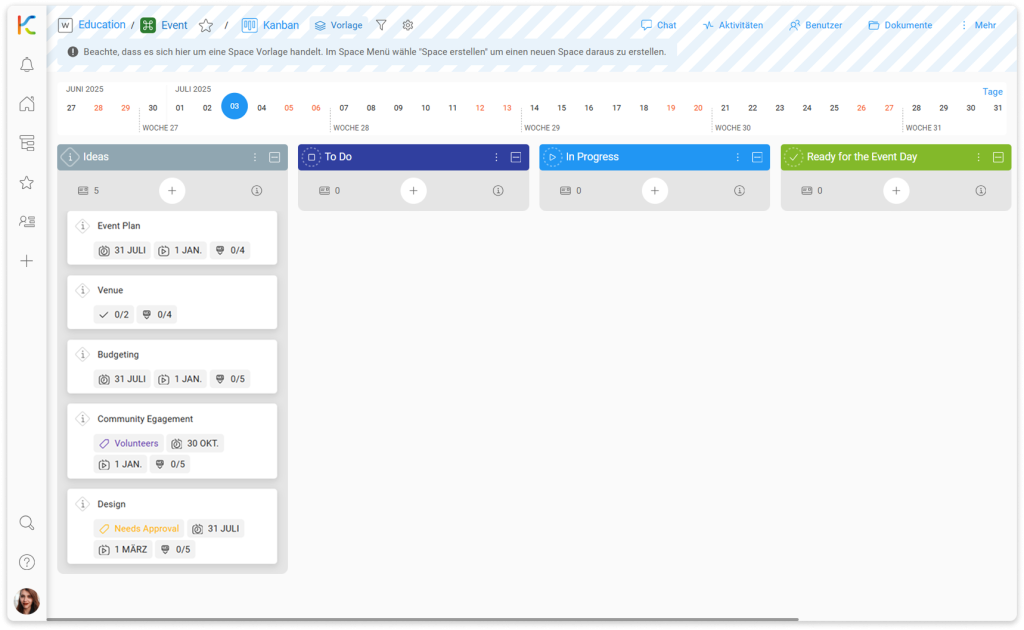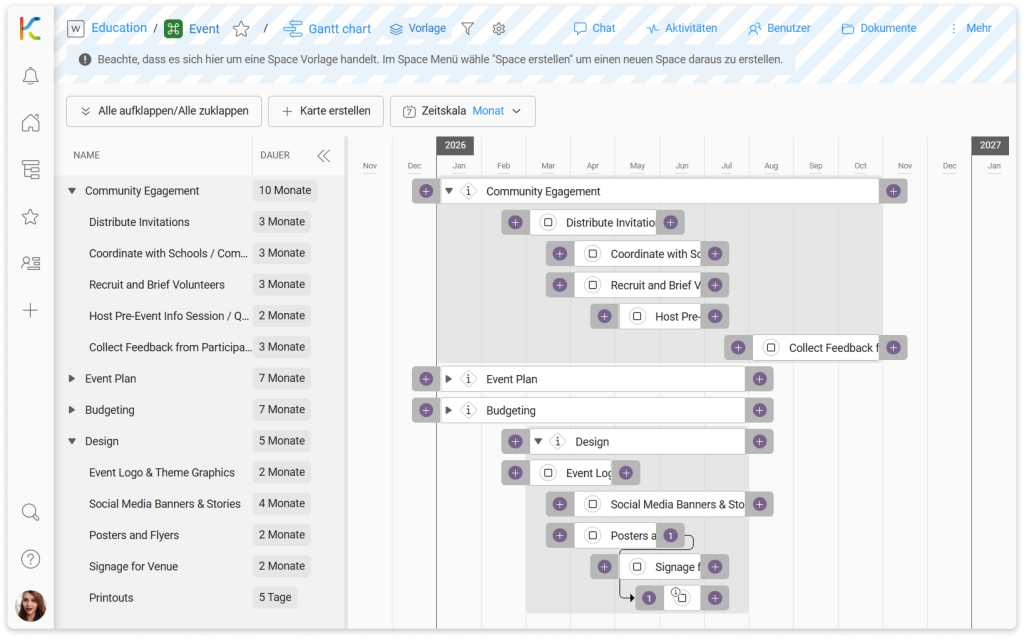Übersicht
Erste Schritte mit KanBo
9. Vorlagen in KanBo
KanBo> lernenErste Schritte mit KanBo> Vorlagen in KanBo
KanBo> lernenErste Schritte mit KanBo> Vorlagen in KanBo
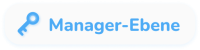
Vorlagen in KanBo
Sehen Sie sich eine umfassende Anleitung an, wie Sie Ihren Workflow aktualisieren und Zeit sparen können, indem Sie Vorlagen in KanBo verwenden. Erfahren Sie mehr über Dokument-, Karten- und Raumvorlagen, einschließlich der Konfiguration und Verwendung der einzelnen Typen für sich wiederholende Aufgaben und wiederkehrende Projekte.
Die Schritte im Video werden auch in den folgenden Abschnitten beschrieben.
Folgen Sie dem Video mit der Schritt-für-Schritt-Anleitung →
Artikel
Vorlagen in KanBo
In diesem Artikel:
Dokument-Vorlagen
Dokumentvorlagen sind vorgefertigte Dateien – wie Word-, Excel- oder PowerPoint-Dokumente –, die einem bestimmten Unternehmenslayout oder einer bestimmten Unternehmensstruktur folgen, z. B. für Berichte oder Abrechnungstabellen. Sie können eine enorme Zeitersparnis bedeuten und die Konsistenz Ihres Arbeitsablaufs gewährleisten.
Der Zweck der Verwendung von Dokumentvorlagen besteht darin, das Erscheinungsbild und die Struktur von Dokumenten zu standardisieren und den Erstellungsprozess für die Mitarbeiter schneller und konsistenter zu gestalten. Anstatt jedes Dokument von Grund auf neu zu beginnen, verwenden Sie eine Vorlage, die bereits die erforderlichen Abschnitte, Formatierungen und Anweisungen enthält.
Verwenden von Dokumentvorlagen
Dokumente werden in der Regel innerhalb von Karten erstellt, sodass Sie ein neues Dokument erstellen müssen, z. B. einen Bericht oder eine Präsentation für ein bestimmtes Projekt, ohne KanBo zu verlassen.
KanBo lässt sich in die Dokumentenbibliothek Ihres Unternehmens integrieren und ermöglicht es Ihnen, die relevanteste Vorlage auszuwählen, Ihre Datei zu benennen und direkt mit der Bearbeitung zu beginnen. Auf diese Weise behalten Ihre Dokumente eine einheitliche Corporate Identity bei und helfen Ihnen, Schritt für Schritt zu arbeiten, ohne alles von Grund auf neu erfinden zu müssen.
Beispiel: Erstellen von Dokumentvorlagen aus der KanBo .
Konfigurieren von Dokumentvorlagen
Zum Implementieren von Dokumentvorlagen können Administratoren Vorlagenordner aus Dokumentbibliotheken wie SharePoint verknüpfen, um sicherzustellen, dass jeder Benutzer in einem Bereich Zugriff auf aktuelle Vorlagen hat.
Beispiel: Dokumentvorlagen, die sich in der Bibliothek des Unternehmens auf einer SharePoint-Plattform befinden.
Karten-Vorlagen
Das Management eines Projekts bedeutet oft, mit einer Vielzahl von wiederkehrenden Aufgaben, Fristen und kollaborativen Aktivitäten zu jonglieren. In KanBo bieten Kartenvorlagen eine intelligente Lösung für diese Herausforderung, indem sie es Teams ermöglichen, ihre täglichen Abläufe zu standardisieren und zu beschleunigen.
Dieser Ansatz spart nicht nur wertvolle Zeit, sondern verringert auch die Wahrscheinlichkeit von Fehlern oder verpassten Schritten, indem sichergestellt wird, dass alle Teammitglieder die gleichen Best Practices für bestimmte Prozesse befolgen.
Verwenden von Kartenvorlagen
Mit Kartenvorlagen können Sie konsistente Strukturen erstellen, die jederzeit in Ihren Räumen wiederverwendet werden können. Benutzer können vorkonfigurierte Karten nutzen, die alle erforderlichen Kartenelemente enthalten, z. B. Notizen, Aufgabenlisten oder Dokumentenordner.
Eine interessante Option ist die Möglichkeit, automatisch Ordner für Dokumente zu erstellen und eine Karte basierend auf einer Vorlage zu erstellen. Diese Lösung ermöglicht es Ihnen, Dateien ohne Ihre Beteiligung zu organisieren und die Dokumentenbibliothek des Unternehmens weiter aufzubauen.
Beispiel: Kartenvorlagen sind mit einer blauen Farbe gekennzeichnet.
Konfigurieren von Kartenvorlagen
Die Konfiguration von Kartenvorlagen in KanBo ist unkompliziert und für alle Space-Benutzer zugänglich, was die Standardisierung wiederkehrender Aufgaben erleichtert. Sie können Ihre Kartenvorlage erstellen , indem Sie wichtige Elemente wie Notizen, Aufgabenlisten oder Farbetiketten zur schnellen Identifizierung hinzufügen.
Nutzen Sie die Möglichkeit, automatisch Ordner zu erstellen und zulässige Dokumentvorlagen freizugeben, und arbeiten Sie auf erweiterte Weise mit Kartenvorlagen.
Dieses Setup stellt sicher, dass jedes Mal, wenn eine neue Karte aus der Vorlage erstellt wird, diese mit allen erforderlichen Feldern und Strukturen vorausgefüllt ist, sodass die Teams effizient arbeiten und die Konsistenz in ihren Projekten aufrechterhalten können.
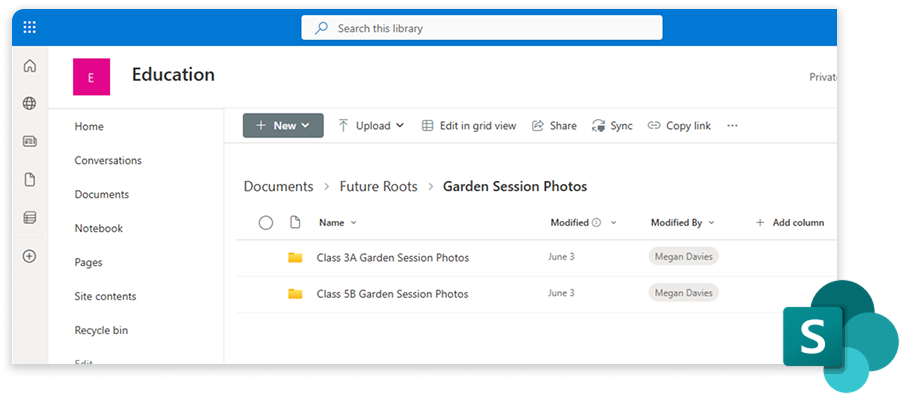
Beispiel: Ordner, die mit der Funktion zur automatischen Ordnerdefinition erstellt wurden. Die Namen dieser Ordner setzen sich aus dem Kartennamen und dem Suffix Garden Session Photos zusammen.
Space
Beim Starten neuer Projekte müssen oft dieselben Einrichtungsschritte – das Definieren von Workflows, das Organisieren von Aufgaben, das Erstellen von Ordnern und das Zuweisen von Rollen – immer und immer wieder wiederholt werden. Mit den Raumvorlagen von KanBo wird dieser Prozess mühelos rationalisiert.
Verwenden von Leerzeichenvorlagen
Space ermöglichen es Unternehmen, Best Practices, komplexe Strukturen und bewährte Prozesse in einem wiederverwendbaren Format zu erfassen, das auf jedes neue Projekt oder jede neue Initiative angewendet werden kann. Erstellen Sie bewährte Workflows mithilfe von Kartenstatus oder Mechanismen zur Aufgabenausführung mithilfe von Kartenbeziehungen neu.
Durch die Nutzung von Bereichsvorlagen stellen Teams sicher, dass jeder Projektbereich zu Beginn organisiert ist, mit gebrauchsfertigen Aufgaben-Workflows, Dokumentbibliotheken und sogar vorgefertigten Bereichsansichten wie Kanban oder Gantt-Diagrammen.
Beispiel: Space sind oben mit blauen Streifen gekennzeichnet.
Konfigurieren von Bereichsvorlagen
Benutzer mit den entsprechenden Berechtigungen können Bereichsvorlagen in Arbeitsbereichen erstellen. Space können von Grund auf neu erstellt werden oder auf vorhandenen Räumen basieren.
Von dort aus können Sie wichtige Details wie Raumdaten, Farbe, Avatar, Raumansichten (z. B. Kanban oder Gantt-Diagramm) und voreingestellte Karten mit zugehörigen Aufgaben, Beziehungen und Dokumentordnern definieren. Space können auch Kartenvorlagen, Dokumentvorlagen und benutzerdefinierte Felder enthalten, um sicherzustellen, dass jeder neue Projektbereich von Anfang an einsatzbereit ist.
Beispiel: Mithilfe von Raumvorlagen können Sie komplexe Ausführungsmechanismen mit Kartenbeziehungen speichern und auf vorgeschlagene Weise visualisieren, z. B. mit der Gantt-Diagrammansicht.
Dieses Setup optimiert das Onboarding und die Projekteinrichtung und ermöglicht ein konsistentes, effizientes Arbeitsmanagement im gesamten Unternehmen. Nutzen Sie die Funktionen von KanBo, um Ihre Arbeit so einfach wie möglich zu gestalten.
Folgen Sie dem Video Schritt für Schritt
Erstellen eines Dokuments auf der Grundlage einer Dokumentvorlage
So erstellen Sie ein Dokument, das auf einer Dokumentvorlage basiert:
- Wählen Sie in der Seitenleiste das Symbol Arbeitsbereiche & Spaces
 aus und navigieren Sie zu Ihrem Bereich.
aus und navigieren Sie zu Ihrem Bereich. - Geben Sie die Karte ein, auf der Sie das Dokument erstellen möchten.
- Wählen Sie + Element > hinzufügen Dokument > Neues Dokument aus Vorlage hinzufügen aus.
- Wählen Sie die Vorlagendatei aus.
- Geben Sie den Namen für das Dokument ein, und wählen Sie dann Hinzufügen aus.
Das Dokument wird auf der Karte angezeigt. Nun können Sie es zur Bearbeitung öffnen.
Konfigurieren von Dokumentvorlagen
I. Wählen Sie zunächst den Speicherort für die Dokumentvorlagen aus. So öffnen Sie Ihre Space-Dokumentbibliothek:
- Wählen Sie in der Seitenleiste Arbeitsbereiche & Spaces
 aus und navigieren Sie zu Ihrem Bereich.
aus und navigieren Sie zu Ihrem Bereich. - Wählen Sie in der oberen Leertaste die Option Dokumente >
 Zur Quelle wechseln aus
Zur Quelle wechseln aus .
. - Ordner für Dokumentvorlagen erstellen*.
* Wir empfehlen, einen Ordner für alle Ihre Workspace-Dokumentvorlagen oder sogar einen Ordner für alle Dokumentvorlagen Ihres Unternehmens zu erstellen.
II. Zweitens, erstellen Sie eine Dokumentvorlagendatei oder laden Sie sie in diesen Ordner hoch.
III. Verbinden Sie den Vorlagenordner mit KanBo und Ihrem Bereich.
- Wählen Sie in der Seitenleiste Ihren Avatar aus und gehen Sie dann zu
 Einstellungen >
Einstellungen >  Dokumentvorlagenquellen.
Dokumentvorlagenquellen. - Wählen Sie + Hinzufügen aus.
- Geben Sie den Namen für die Quelle der Dokumentvorlagen ein, fügen Sie den Ordnerlink ein, und wählen Sie dann Hinzufügen aus.
- Navigieren Sie zu Ihrem Bereich.
- Wechseln Sie in der oberen Leertaste zu Weitere >
 Einstellungen >
Einstellungen >  Dokumentvorlagenquellen.
Dokumentvorlagenquellen. - Wählen Sie + Hinzufügen aus.
- Wählen Sie die zuvor hinzugefügte Dokumentvorlagenquelle aus, und wählen Sie dann + Ausgewählte hinzufügen aus.
Erstellen einer Karte basierend auf einer Kartenvorlage
So erstellen Sie eine Karte basierend auf einer Kartenvorlage:
- Wählen Sie in der Seitenleiste das Symbol Arbeitsbereiche & Spaces
 aus und navigieren Sie zu Ihrem Bereich.
aus und navigieren Sie zu Ihrem Bereich. - Wählen Sie das Symbol + in einem Gruppierungsfeld/ausgewählten Datumsfeld aus.
- Geben Sie den Namen für die Karte ein, wählen Sie die Kartenvorlage aus, und wählen Sie dann Karte erstellen aus.
Nun können Sie die Karte zur Bearbeitung eingeben.
Erstellen einer Kartenvorlage
So erstellen Sie eine Kartenvorlage:
- Gehen Sie in der Seitenleiste auf
 Workspaces & Spaces und wählen Sie dann den gewünschten Space aus.
Workspaces & Spaces und wählen Sie dann den gewünschten Space aus. - Wechseln Sie in der oberen Leertaste zu Weitere >
 Einstellungskartenvorlagen >
Einstellungskartenvorlagen >  .
. - Wählen Sie + Hinzufügen aus.
- Geben Sie den Namen für die Kartenvorlage ein, und wählen Sie dann Hinzufügen aus.
- Wählen Sie die neu erstellte Kartenvorlage aus.
- Fügen Sie in dieser Kartenvorlage Kartenelemente oder andere Kartendetails hinzu, die Sie benötigen.
Konfigurieren der automatischen Ordnerdefinition in einer Kartenvorlage
So legen Sie die automatische Ordnerdefinition in einer Kartenvorlage fest:
- Gehen Sie in der Seitenleiste auf
 Workspaces & Spaces und wählen Sie dann den gewünschten Space aus.
Workspaces & Spaces und wählen Sie dann den gewünschten Space aus. - Wechseln Sie in der oberen Leertaste zu Weitere >
 Einstellungskartenvorlagen >
Einstellungskartenvorlagen >  .
. - Wählen Sie die Kartenvorlage aus, die Sie bearbeiten möchten.
- Gehen Sie zu + Element > hinzufügen Definition des Dokumentordners.
- Wählen Sie aus, wo die zukünftigen Ordner erstellt werden sollen (Sie können einen neuen separaten Ordner für sie hinzufügen). Bestätigen Sie mit der Schaltfläche Auswählen .
- Geben Sie den Namen für dieses Kartenelement ein, und wählen Sie dann Hinzufügen aus.
So konfigurieren Sie die Details der automatischen Ordnerdefinition:
- Wechseln Sie für das zuvor erstellte Kartenelement (Definition des Dokumentordners) zu Mehr (Menü mit den drei Punkten) > Einstellungen.
- Hier können Sie den Speicherort für die automatische Ordnerdefinition ändern, das Präfix und Suffix des Ordnernamens festlegen oder eine ID-Nummer hinzufügen. Sie können auch die Anzahl der Elemente festlegen, die in der Kartenvorschau sichtbar sind, oder Dokumentvorlagen zulassen, die für die Dokumenterstellung verwendet werden können.
Erstellen eines Bereichs basierend auf einer Bereichsvorlage
So erstellen Sie einen Bereich basierend auf einer Bereichsvorlage:
- Wählen Sie in der Seitenleiste das Symbol + und dann Space aus
 .
. - Wählen Sie den Arbeitsbereich aus, geben Sie den Namen des Bereichs ein, wählen Sie das Start- und Fälligkeitsdatum des Bereichs (optional) aus, und wählen Sie dann Weiter aus.
- Wählen Sie die Raumfarbe und den Avatar aus, und gehen Sie dann zu Weiter.
- Wählen Sie die Art und Weise aus, wie der Bereich mit Microsoft Teams verbunden werden soll, und gehen Sie dann zu Weiter.
- Wählen Sie Bereich aus Vorlage erstellen aus, wählen Sie die spezifische Bereichsvorlage aus der Liste aus, und gehen Sie dann zu Weiter.
- Entscheiden Sie, ob Sie die Dateistruktur aus der Bereichsvorlage anpassen möchten, und gehen Sie dann zu Weiter.
- Überprüfen Sie die Bereichsüberprüfung, und wählen Sie dann Bereich erstellen aus.
Erstellen einer Bereichsvorlage
So erstellen Sie einen Bereich basierend auf einer Bereichsvorlage:
- Gehen Sie in der Seitenleiste zu
 Arbeitsbereiche & Spaces und wählen Sie dann den gewünschten Arbeitsbereich aus.
Arbeitsbereiche & Spaces und wählen Sie dann den gewünschten Arbeitsbereich aus. - Wählen Sie im Abschnitt Space das Symbol + aus, und wählen Sie dann Neue Bereichsvorlage hinzufügen aus.
- Geben Sie den Namen für die Bereichsvorlage ein, wählen Sie die Daten der Bereichsvorlage aus, und wählen Sie dann Weiter aus.
- Wählen Sie die Farbe und den Avatar der Raumvorlage aus, und gehen Sie dann zu Weiter.
- Wählen Sie die Art und Weise aus, wie der Bereich mit Microsoft Teams verbunden werden soll, und gehen Sie dann zu Weiter.
- Wählen Sie Standardbereichsvorlage aus, und gehen Sie dann zu Weiter.
- Überprüfen Sie die Bereichsüberprüfung, und wählen Sie dann Bereichsvorlage erstellen aus.
- Geben Sie die Bereichsvorlage für die Konfiguration ein.
Folgen Sie dem Video Schritt für Schritt
Erstellen eines Dokuments auf der Grundlage einer Dokumentvorlage
So erstellen Sie ein Dokument, das auf einer Dokumentvorlage basiert:
- Wählen Sie in der Seitenleiste das Symbol Arbeitsbereiche & Spaces
 aus und navigieren Sie zu Ihrem Bereich.
aus und navigieren Sie zu Ihrem Bereich. - Geben Sie die Karte ein, auf der Sie das Dokument erstellen möchten.
- Wählen Sie + Element > hinzufügen Dokument > Neues Dokument aus Vorlage hinzufügen aus.
- Wählen Sie die Vorlagendatei aus.
- Geben Sie den Namen für das Dokument ein, und wählen Sie dann Hinzufügen aus.
Das Dokument wird auf der Karte angezeigt. Nun können Sie es zur Bearbeitung öffnen.
Konfigurieren von Dokumentvorlagen
I. Wählen Sie zunächst den Speicherort für die Dokumentvorlagen aus. So öffnen Sie Ihre Space-Dokumentbibliothek:
- Wählen Sie in der Seitenleiste Arbeitsbereiche & Spaces
 aus und navigieren Sie zu Ihrem Bereich.
aus und navigieren Sie zu Ihrem Bereich. - Wählen Sie in der oberen Leertaste die Option Dokumente >
 Zur Quelle wechseln aus
Zur Quelle wechseln aus .
. - Erstellen Sie einen Ordner für Dokumentvorlagen*.
* Wir empfehlen, einen Ordner für alle Ihre Workspace-Dokumentvorlagen oder sogar einen Ordner für alle Dokumentvorlagen Ihres Unternehmens zu erstellen.
II. Zweitens, erstellen Sie eine Dokumentvorlagendatei oder laden Sie sie in diesen Ordner hoch.
III. Verbinden Sie den Vorlagenordner mit KanBo und Ihrem Bereich.
- Wählen Sie in der Seitenleiste Ihren Avatar aus und gehen Sie dann zu
 Einstellungen >
Einstellungen >  Dokumentvorlagenquellen.
Dokumentvorlagenquellen. - Wählen Sie + Hinzufügen aus.
- Geben Sie den Namen für die Quelle der Dokumentvorlagen ein, fügen Sie den Ordnerlink ein, und wählen Sie dann Hinzufügen aus.
- Navigieren Sie zu Ihrem Bereich.
- Wechseln Sie in der oberen Leertaste zu Weitere >
 Einstellungen >
Einstellungen >  Dokumentvorlagenquellen.
Dokumentvorlagenquellen. - Wählen Sie + Hinzufügen aus.
- Wählen Sie die zuvor hinzugefügte Dokumentvorlagenquelle aus, und wählen Sie dann + Ausgewählte hinzufügen aus.
Erstellen einer Karte basierend auf einer Kartenvorlage
So erstellen Sie eine Karte basierend auf einer Kartenvorlage:
- Wählen Sie in der Seitenleiste das Symbol Arbeitsbereiche & Spaces
 aus und navigieren Sie zu Ihrem Bereich.
aus und navigieren Sie zu Ihrem Bereich. - Wählen Sie das Symbol + in einem Gruppierungsfeld/ausgewählten Datumsfeld aus.
- Geben Sie den Namen für die Karte ein, wählen Sie die Kartenvorlage aus, und wählen Sie dann Karte erstellen aus.
Nun können Sie die Karte zur Bearbeitung eingeben.
Erstellen einer Kartenvorlage
So erstellen Sie eine Kartenvorlage:
- Gehen Sie in der Seitenleiste auf
 Workspaces & Spaces und wählen Sie dann den gewünschten Space aus.
Workspaces & Spaces und wählen Sie dann den gewünschten Space aus. - Wechseln Sie in der oberen Leertaste zu Weitere >
 Einstellungskartenvorlagen >
Einstellungskartenvorlagen >  .
. - Wählen Sie + Hinzufügen aus.
- Geben Sie den Namen für die Kartenvorlage ein, und wählen Sie dann Hinzufügen aus.
- Wählen Sie die neu erstellte Kartenvorlage aus.
- Fügen Sie in dieser Kartenvorlage Kartenelemente oder andere Kartendetails hinzu, die Sie benötigen.
Konfigurieren der automatischen Ordnerdefinition in einer Kartenvorlage
So legen Sie die automatische Ordnerdefinition in einer Kartenvorlage fest:
- Gehen Sie in der Seitenleiste auf
 Workspaces & Spaces und wählen Sie dann den gewünschten Space aus.
Workspaces & Spaces und wählen Sie dann den gewünschten Space aus. - Wechseln Sie in der oberen Leertaste zu Weitere >
 Einstellungskartenvorlagen >
Einstellungskartenvorlagen >  .
. - Wählen Sie die Kartenvorlage aus, die Sie bearbeiten möchten.
- Gehen Sie zu + Element > hinzufügen Definition des Dokumentordners.
- Wählen Sie aus, wo die zukünftigen Ordner erstellt werden sollen (Sie können einen neuen separaten Ordner für sie hinzufügen). Bestätigen Sie mit der Schaltfläche Auswählen .
- Geben Sie den Namen für dieses Kartenelement ein, und wählen Sie dann Hinzufügen aus.
So konfigurieren Sie die Details der automatischen Ordnerdefinition:
- Wechseln Sie für das zuvor erstellte Kartenelement (Definition des Dokumentordners) zu Mehr (Menü mit den drei Punkten) > Einstellungen.
- Hier können Sie den Speicherort für die automatische Ordnerdefinition ändern, das Präfix und Suffix des Ordnernamens festlegen oder eine ID-Nummer hinzufügen. Sie können auch die Anzahl der Elemente festlegen, die in der Kartenvorschau sichtbar sind, oder Dokumentvorlagen zulassen, die für die Dokumenterstellung verwendet werden können.
Erstellen eines Bereichs basierend auf einer Bereichsvorlage
So erstellen Sie einen Bereich basierend auf einer Bereichsvorlage:
- Wählen Sie in der Seitenleiste das Symbol + und dann Space aus
 .
. - Wählen Sie den Arbeitsbereich aus, geben Sie den Namen des Bereichs ein, wählen Sie das Start- und Fälligkeitsdatum des Bereichs (optional) aus, und wählen Sie dann Weiter aus.
- Wählen Sie die Raumfarbe und den Avatar aus, und gehen Sie dann zu Weiter.
- Wählen Sie die Art und Weise aus, wie der Bereich mit Microsoft Teams verbunden werden soll, und gehen Sie dann zu Weiter.
- Wählen Sie Bereich aus Vorlage erstellen aus, wählen Sie die spezifische Bereichsvorlage aus der Liste aus, und gehen Sie dann zu Weiter.
- Entscheiden Sie, ob Sie die Dateistruktur aus der Bereichsvorlage anpassen möchten, und gehen Sie dann zu Weiter.
- Überprüfen Sie die Bereichsüberprüfung, und wählen Sie dann Bereich erstellen aus.
Erstellen einer Bereichsvorlage
So erstellen Sie einen Bereich basierend auf einer Bereichsvorlage:
- Gehen Sie in der Seitenleiste zu
 Arbeitsbereiche & Spaces und wählen Sie dann den gewünschten Arbeitsbereich aus.
Arbeitsbereiche & Spaces und wählen Sie dann den gewünschten Arbeitsbereich aus. - Wählen Sie im Abschnitt Space das Symbol + aus, und wählen Sie dann Neue Bereichsvorlage hinzufügen aus.
- Geben Sie den Namen für die Bereichsvorlage ein, wählen Sie die Daten der Bereichsvorlage aus, und wählen Sie dann Weiter aus.
- Wählen Sie die Farbe und den Avatar der Raumvorlage aus, und gehen Sie dann zu Weiter.
- Wählen Sie die Art und Weise aus, wie der Bereich mit Microsoft Teams verbunden werden soll, und gehen Sie dann zu Weiter.
- Wählen Sie Standardbereichsvorlage aus, und gehen Sie dann zu Weiter.
- Überprüfen Sie die Bereichsüberprüfung, und wählen Sie dann Bereichsvorlage erstellen aus.
- Geben Sie die Bereichsvorlage für die Konfiguration ein.